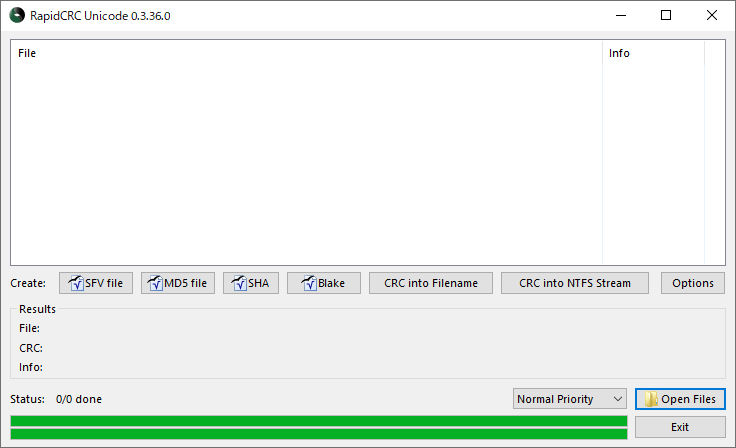RapidCRC Unicode のスクリーンショット
<1> RapidCRC Unicode - メイン画面
<2> ドラッグ&ドロップでファイルを登録
<3> SVC ファイルの作成
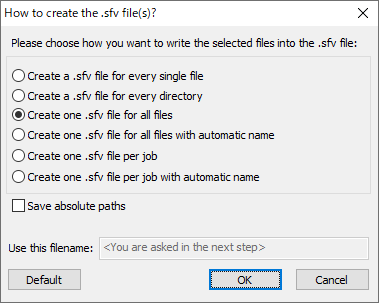
<4> 作成された SVC ファイル
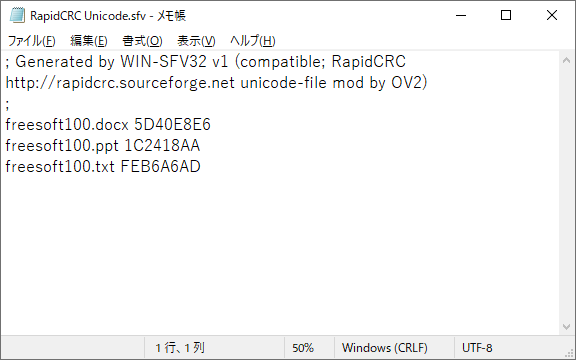
<5> MD5 ファイルの作成
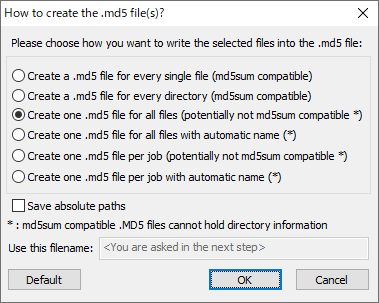
<6> SHA ファイルの作成
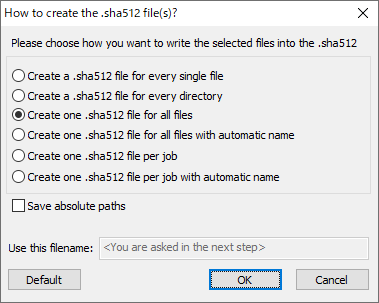
<7> BLAKE ファイルの作成
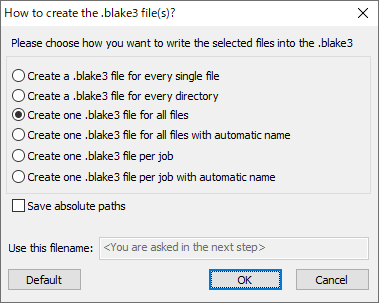
<8> CRC をファイル名に追加
<9> オプション
<10> 右クリックメニュー「Open all hash files」
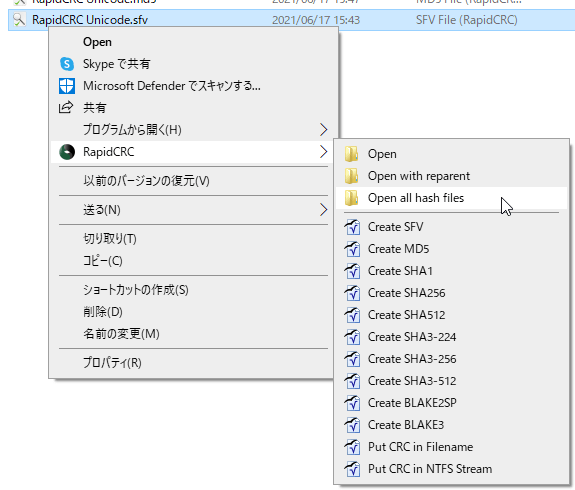
<11> SFV ハッシュファイルのチェック
<12> 項目タイトルの右クリックメニュー
<13> ファイル項目の右クリックメニュー